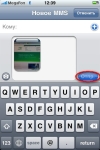
Bir iPhone'dan MMS nasıl gönderilir? İPhone'daki MMM işlevini nasıl açılır?
Birçok iPhone kullanıcısı bazen MMS gönderirken kaybolur, çünkü göndermek için sıradan bir çizgi yoktur. Peki MMS nasıl kurulur ve gönderilir?
Navigasyon
Herkes, iOS'un karmaşık olmayan ve anlaşılabilir bir arayüze sahip olduğunu bilir. Uygulamanın gösterdiği gibi, bir çocuk bile onunla başa çıkabilir. Ancak yeni başlayanlar, cihazın programlarında veya işlevlerinde ve daha sonra basit olduğu ortaya çıkan verilerle çalışırken hala zorluklar yaşarlar.

Bu tür seçeneklerin kategorisinde, iPhone'dan MMS'nin gönderilmesi de var. Ana zorluk, neredeyse tüm basit telefon kullanıcıları tarafından bilinen MMS göndermek için geleneksel bir çizginin yokluğunda yatmaktadır. Bu, bir arkadaşına MMS göndermeye çalışırken yeni başlayanları karıştırabilir.
MMS işlevinin iPhone'a nasıl bağlandığını ve bunları nasıl göndereceğinizi anlayalım.
İşlevi başarılı bir şekilde kullanmak için, önce operatörden ayarları alın ve kaydedin.
MMS işlevini ayarlamak

- Ayarlara gidin ve Mobil Bond Yönetimi menüsüne gidin
- Kaydırıcıyı "kapsayıcı" konuma taşımanın gerekli olduğu bir pencere açılır
- Sayfayı "Hücresel Veri Aktarma Ağı" satırına indirin ve bu bölüme gidin
- Belirtilen bilgilerin doğruluğunu kontrol etmeniz gereken bir sayfa açılacaktır.
- Tarlalarda hiçbir şey yoksa, o zaman manuel olarak doldurulmalıdır.
- Her hücresel şirkete girme verileri resmi web sitesinde bulunur. Veya bu verileri internette bulabilirsiniz. Ancak, kural olarak, iPhone'un kendisi kullandığınız hücresel bağlantıyı belirler ve tüm alanları doldurur
Bu, talimatların en zor kısımlarından biriydi, şimdi işlevin dahil edilmesi ve kullanımı hakkında söylemeye değer. Bu çeşitli şekillerde yapılabilir.
Yöntem 1. Standart bir uygulama yoluyla gönderme
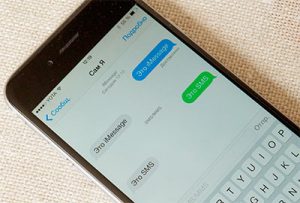
MMS'nin bir iPhone'a dahil edilmesi
- Masaüstü üzerinden "Mesajlar" uygulamasına gidin
- Sağ üstte, bir kağıt sayfası kurşun kalemlere tıklayın
- Alıcıyı seçtikten sonra yeni bir mesaj oluşturma bölümünde, kamera simgesine tıklayın
- Göndermek için istenen dosyayı seçin
- Metin ekleyin ve MMM gönderin
Yöntem 2. Galeri aracılığıyla gönderme
- Fotoğraf klasörüne git
- İstenen resimleri seçin
- Soldaki aşağıdaki simgeye tıklayın ve "Mesaj" ı seçin.
- Alıcı numarasını girin, bir imza ekleyin ve gönderin
Yöntem 3. Kameradan Gönderme
- Önce bir resim çek
- Tam ekranda açılacak şekilde soldaki aşağıdaki fotoğrafı seçin
- Aşağıda bir ok göreceksiniz. Üzerine tıklayın ve orada MMS'de bir resim gönderebilirsiniz
Bu kadar! İPhone ile MMS göndermek o kadar zor değil.
